Beperk bewerkingen om Word 2010-documenten te beveiligen

Het is zeer nuttig om uw belangrijke document te beschermen tegen externe bronnen. Soms is het tijdens het schrijven van een document dringend nodig om...
In een zakelijke omgeving is het gebruikelijk om input te verzamelen over verschillende lopende problemen. Hoewel u op veel manieren reacties kunt verzamelen over specifieke problemen, biedt Outlook 2010 een optie die zowel gemak als privacy biedt. In Outlook 2010 kunt u eenvoudig een poll maken en deze naar collega's sturen om reacties te ontvangen. Met de stemopties in het opstelvenster van Outlook kunt u deze snel toevoegen en samen met de hoofdtekst van de e-mail verzenden.
Om te beginnen start u Outlook 2010 en klikt u op het tabblad Start op Nieuw e-mailbericht.
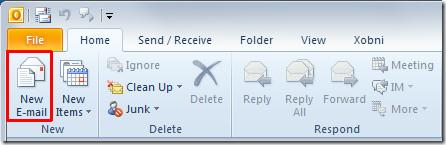
Het venster E-mail opstellen wordt geopend. Begin nu met het schrijven van de hoofdtekst van het e-mailbericht.

Ga naar het tabblad Opties en klik op Stemknoppen gebruiker.
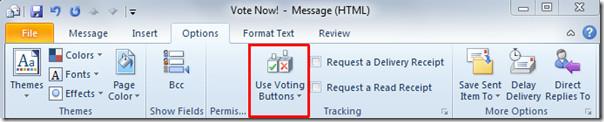
U bereikt het dialoogvenster Eigenschappen. Schakel onder Stem- en volgopties de optie Stemknoppen gebruiken in en begin met het invoeren van de stemopties. Let op: elke optie moet worden gevolgd door een puntkomma, die door Outlook als scheidingsteken wordt beschouwd. Klik vervolgens op Sluiten.
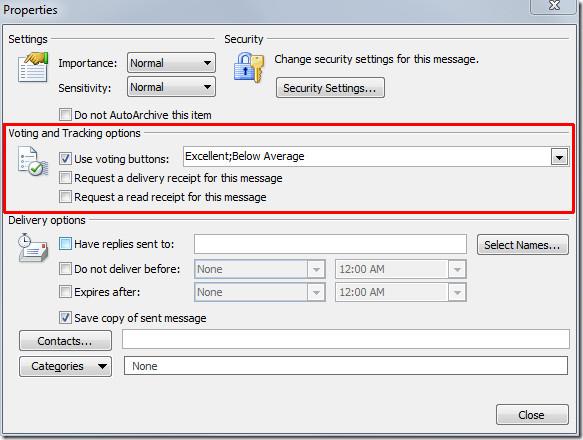
Klik op Verzenden om de e-mail met stemopties te verzenden.
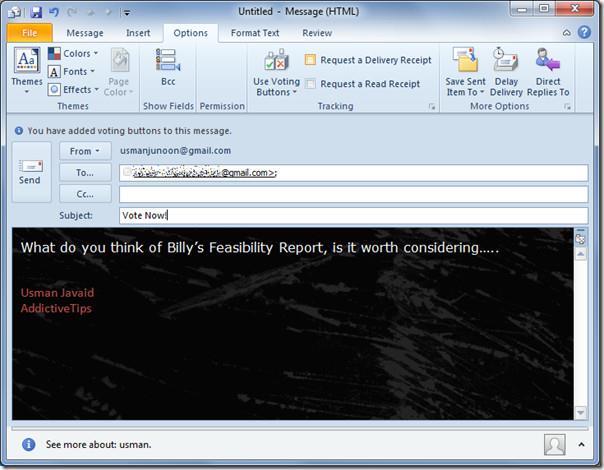
De ontvanger ontvangt deze e-mail met de opgegeven stemopties.
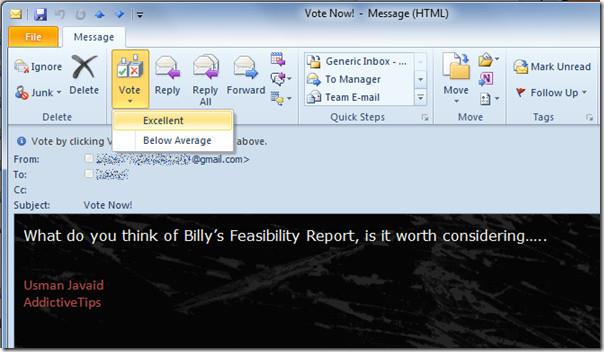
Hij/zij heeft de mogelijkheid om het antwoord te bewerken of gewoon het stemantwoord te versturen.
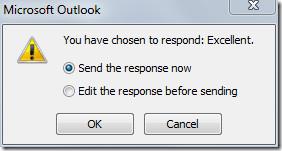
U (Verzender) ontvangt van de ontvanger een antwoord met het opgegeven stemresultaat.
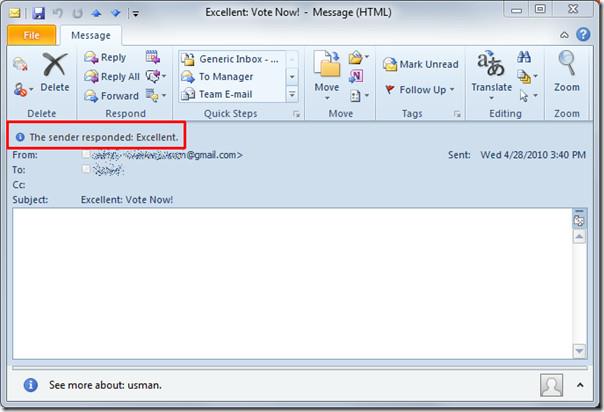
U kunt ook de eerder beoordeelde handleidingen raadplegen over het maken en gebruiken van sjablonen in Outlook 2010 en het toevoegen van nationale feestdagen in Outlook 2010 .
Het is zeer nuttig om uw belangrijke document te beschermen tegen externe bronnen. Soms is het tijdens het schrijven van een document dringend nodig om...
Een van de voordelen van relationele databasebeheersystemen zoals Access 2010 is dat u eenvoudig tabellen en relaties kunt instellen met beperkingen om
In MS Access retourneert de IIF-functie één waarde als een opgegeven voorwaarde als WAAR wordt geëvalueerd, of een andere waarde als deze als ONWAAR wordt geëvalueerd.
Grafieken en diagrammen zijn een uitstekende manier om uw gegevens weer te geven. Microsoft Excel 2010 biedt bijna elk grafiektype en maakt het tekenen ervan gemakkelijker, zodat
Afstand is erg belangrijk bij het maken van documenten, omdat het de uitstraling en presentatie van het document beïnvloedt. U kunt de afstand eenvoudig vergroten of verkleinen.
Apps van de Microsoft Office-suite bieden een eenvoudige manier om het lint, tabbladen en de werkbalk Snelle toegang aan te passen, maar wat als u een nieuwe kopie van
Het uitvoeren van verschillende bewerkingen in Access is niet zo eenvoudig, omdat RDBMS (Relational Database Management System) specifieke syntaxis en beperkingen vereist
Bijna elk document bevat informatie zoals: verborgen tekst, objectinformatie, persoonlijke informatie (identificerende informatie: auteursnaam) en andere
Grafieken zijn een van de meest prominente functies van Excel, maar soms moet je ze op een andere manier gebruiken. We zullen proberen een vergelijkend histogram te maken.
Normaal gesproken bewaren we de gegevens in meerdere werkbladen om de gegevens voor elk exemplaar te controleren en ze individueel te bekijken, maar het zou geweldig zijn om alle gegevens samen te voegen




![Lint- en werkbalkinstellingen voor snelle toegang exporteren/importeren [Office 2010] Lint- en werkbalkinstellingen voor snelle toegang exporteren/importeren [Office 2010]](https://tips.webtech360.com/resources8/r252/image-8447-0829093801831.jpg)



